【2025年7月版】楽天アフィリエイトの始め方を審査・掲載方法含め、初めての人にもわかりやすく解説!

2025年7月27日更新:操作手順画像を最新の物にしました
ブログやサイトを収益化する上で必須なのが「アフィリエイトプログラム」
その中でも楽天アフィリエイトは、無審査でブログやサイトに掲載できます
したがって、楽天アフィリエイトは初心者にはおすすめのアフィリエイトなのです
今回はそんな楽天アフィリエイトについて
- 楽天アフィリエイトの登録方法
- 楽天アフィリエイトのブログへの掲載方法
などを、初心者にもわかりやすく解説していきます

楽天アフィリエイトは誰でもすぐに始められるからおすすめっ
サイト・ブログの収益化を目指している人は絶対登録しておこう!!
初心者の方のおすすめブログ収益化方法についてはこちらをどうぞ▼

ブログ収益化のまとめはこちら▼
楽天アフィリエイトとは?
楽天アフィリエイトとは、その名の通り楽天が運営するアフィリエイトサービスです
楽天アフィリエイトプログラムに参加するだけで、楽天の商品が自分のブログやサイト経由で購入されると、あなたに報酬が入る仕組みです
登録も簡単、無審査で掲載可能なので、初心者にはとてもおすすめのアフィリエイトです。

アフィリエイトがよくわからない…という方は、
楽天アフィから始めてみると良いよ〜っ
楽天アフィリエイトの始め方
楽天アフィリエイトの始め方の手順は
- 楽天会員に登録する
- 楽天アフィリエイトにサイト情報を登録する
たったこれだけです

楽天会員の方は、「サイト情報を登録する」だけでいいよ〜
手順1:楽天会員に登録する
楽天アフィリエイトは楽天会員であれば誰でも簡単に始められます
楽天の会員登録がまだの方は、下記リンクから楽天会員に登録しましょう

すでに会員登録が済んでいる人は、手順2から見てね〜
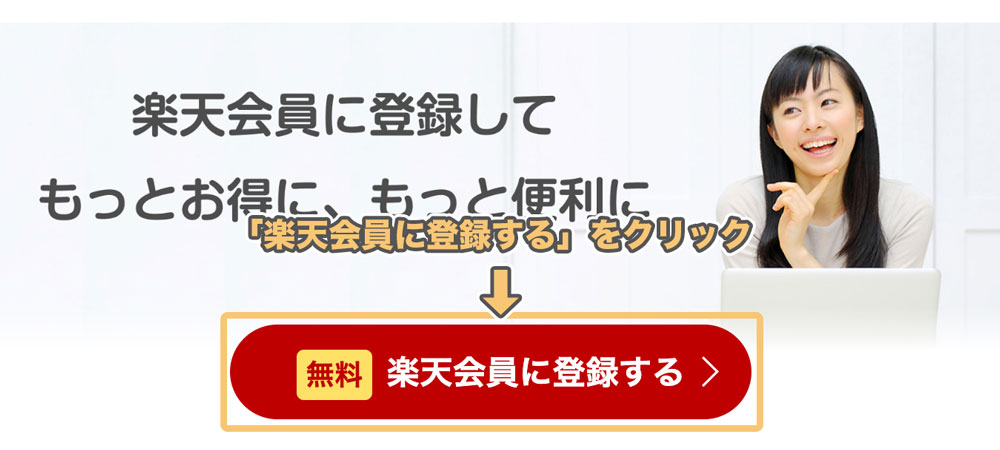
上記リンク先のページの「楽天会員に登録する」をクリックします
登録画面に遷移するので
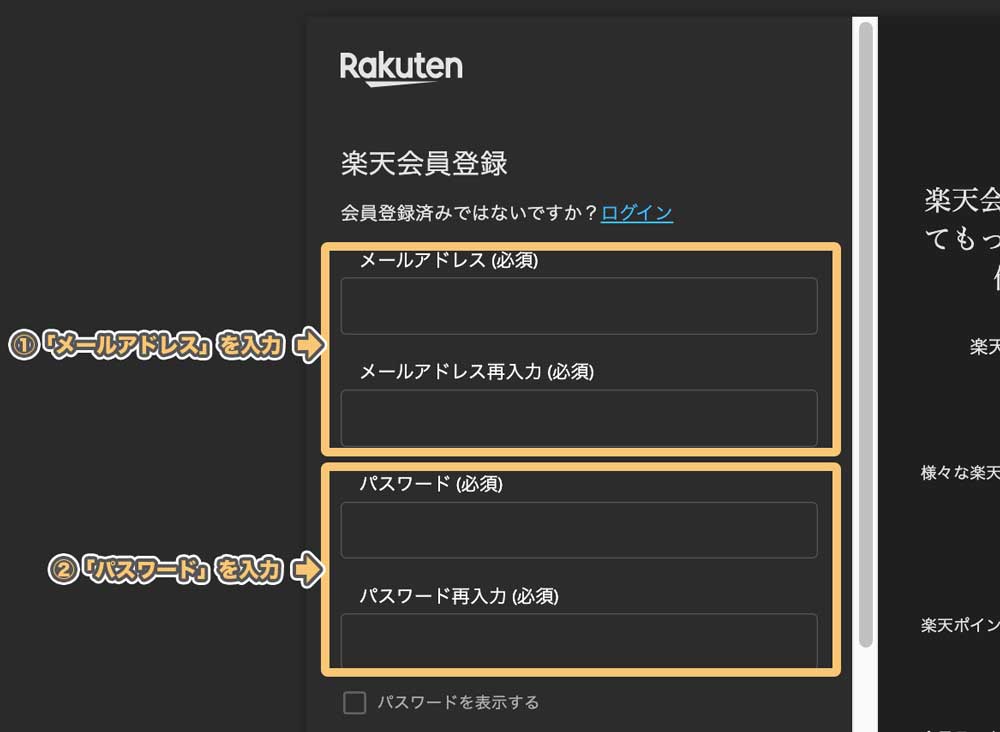
- メールアドレス
- パスワード
を入力して、下にスクロールします
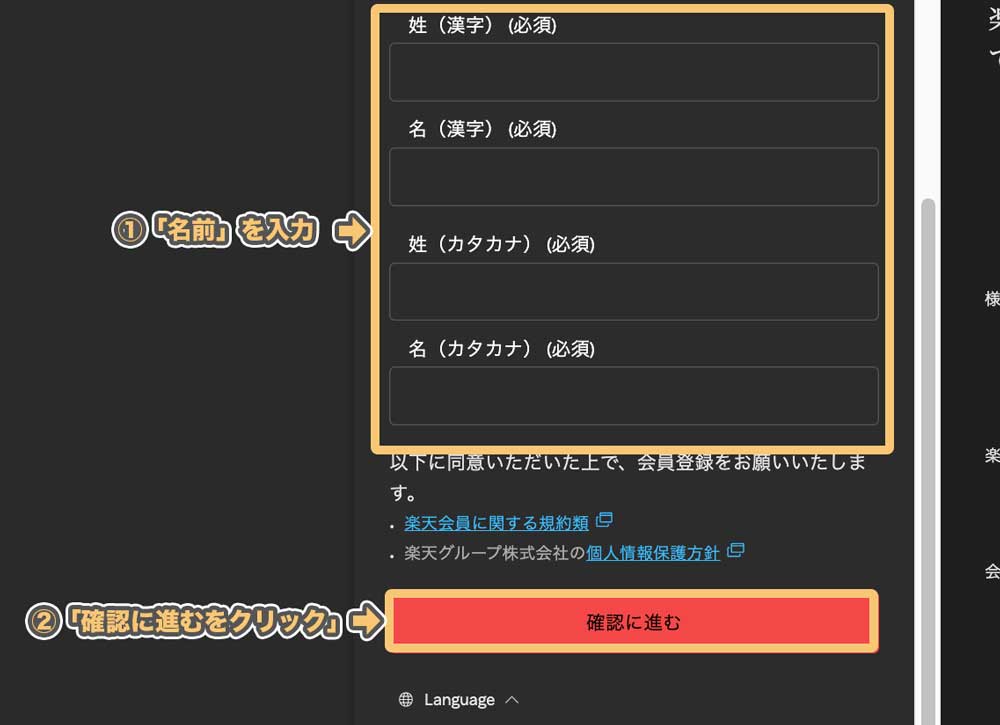
名前を入力して、「確認に進む」をクリックします
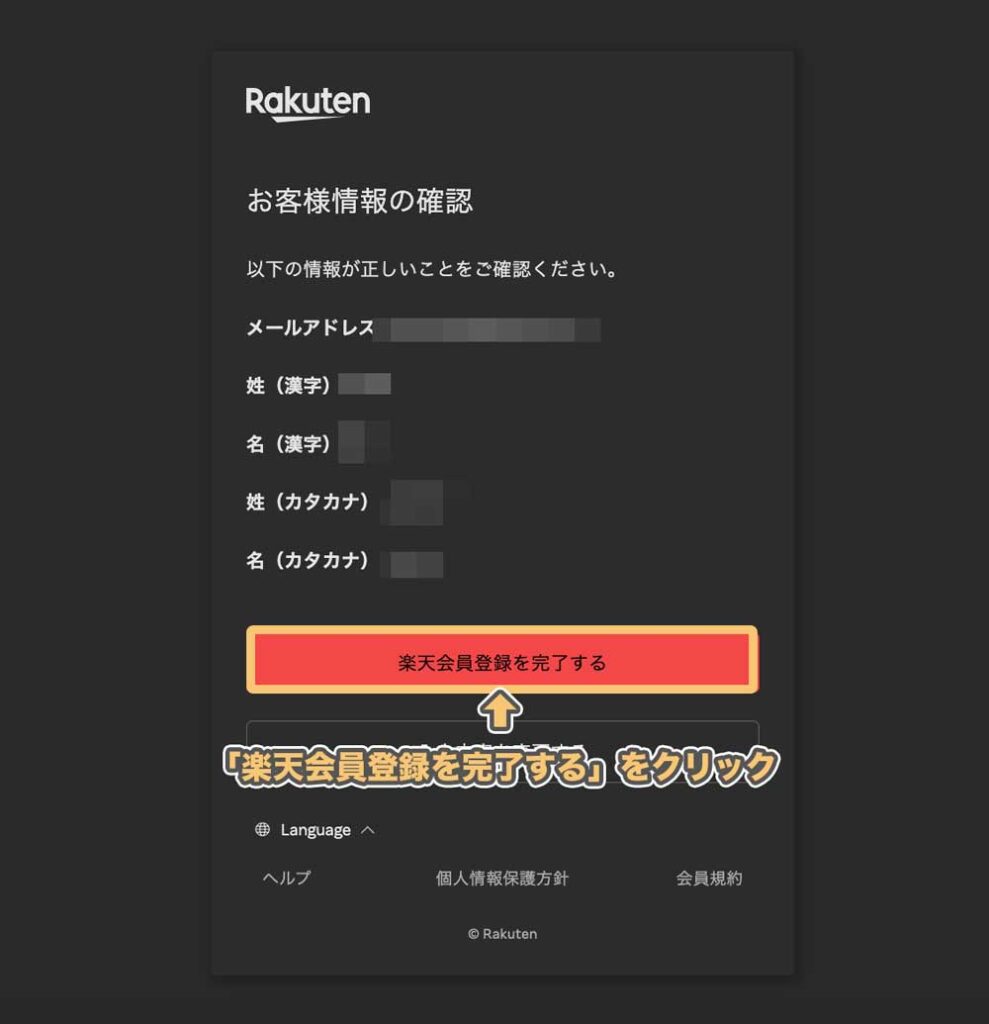
内容を確認して、「楽天会員登録を完了する」をクリックします
これで、楽天会員の登録は完了です
メールを確認すると
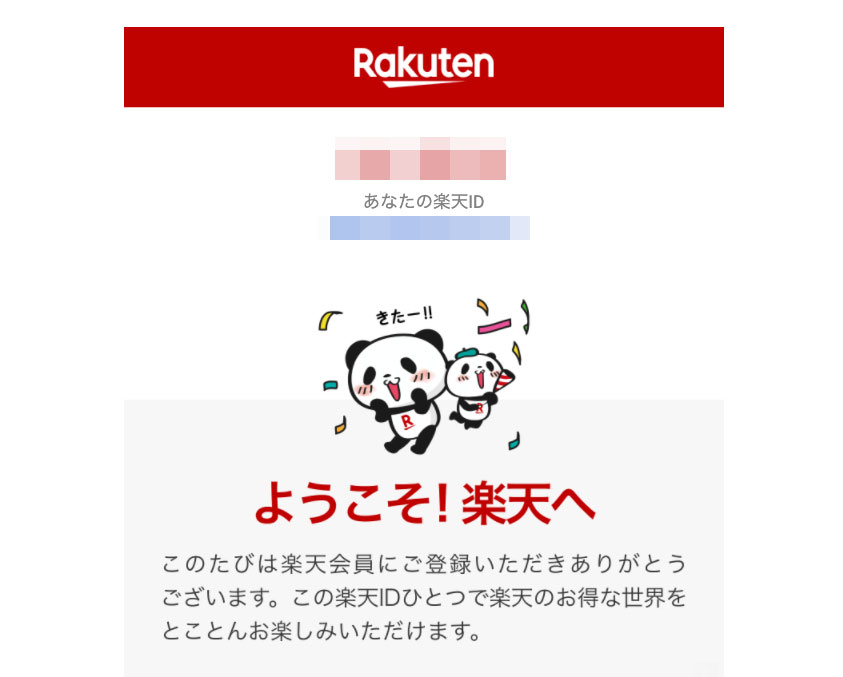
上記のような会員登録完了メールが来ているはずです
手順2:楽天アフィリエイトにサイト情報を登録する
楽天会員になれば、自動的に楽天アフィリエイトを利用できるようになります
楽天アフィリエイト公式ページからサイト情報を登録して、リンクを生成できるようにしましょう
まずは楽天アフィリエイトの公式ページに、アクセスします
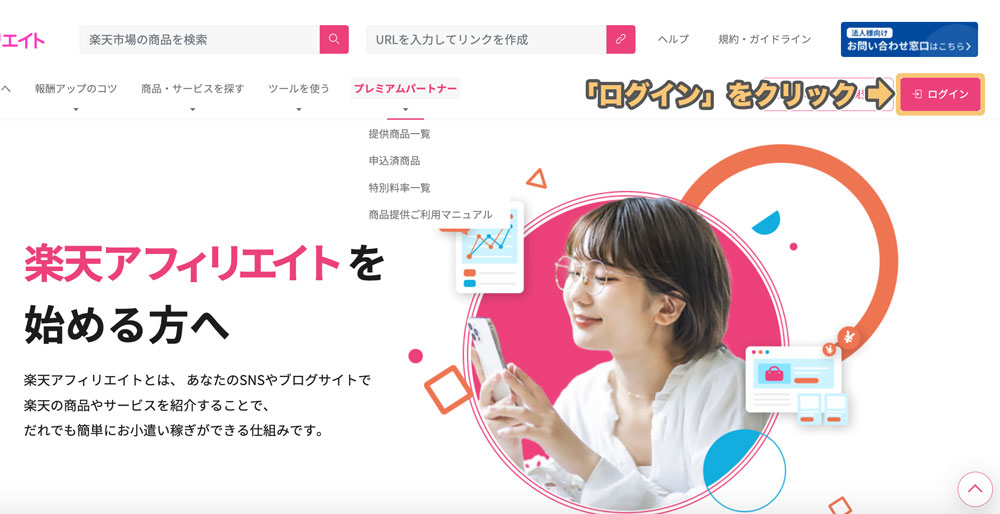
右上の「ログイン」をクリックします
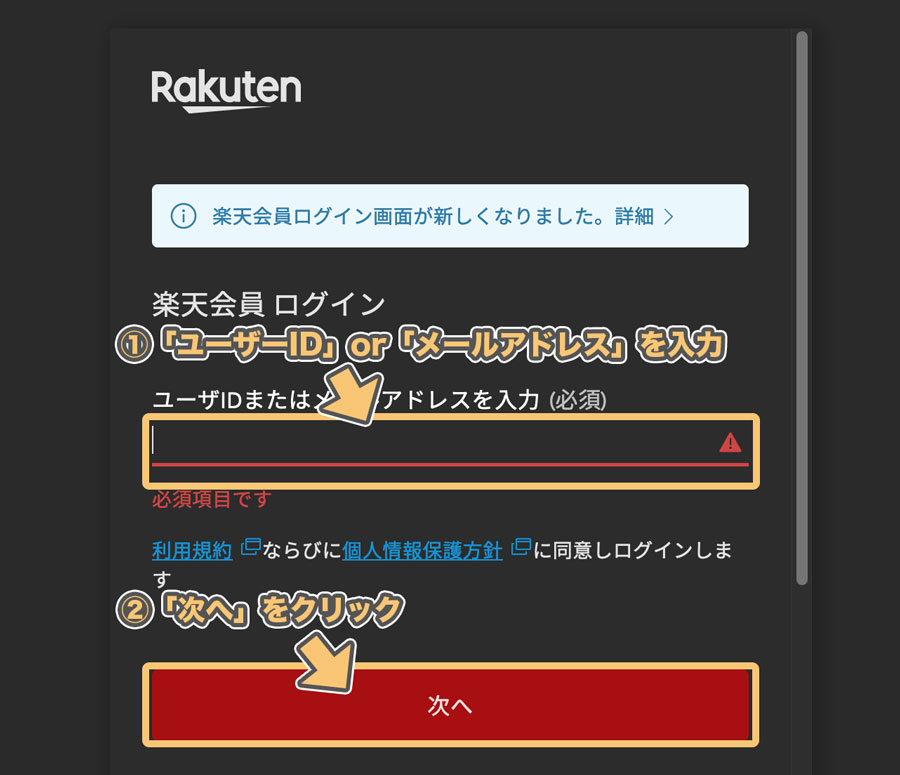
メールアドレスまたはユーザーIDを入力し、「次へ」をクリックします
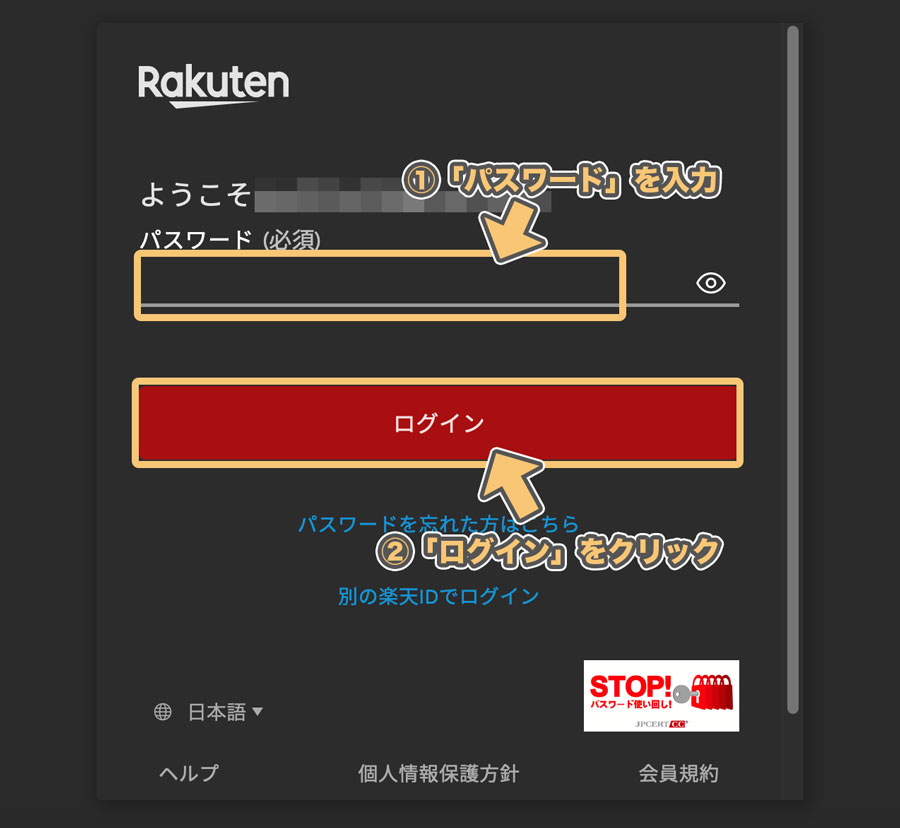
パスワードを入力して、「ログイン」をクリックします
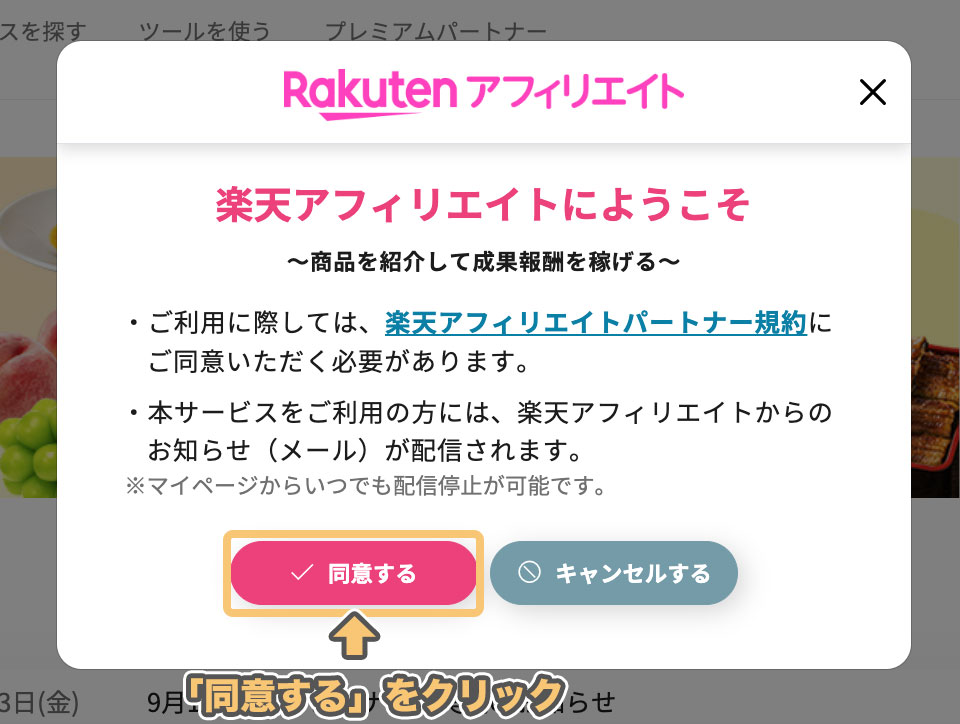
初めての場合、上記のようなポップアップ画面が出る場合があります
「同意する」をクリックして、次に進みます
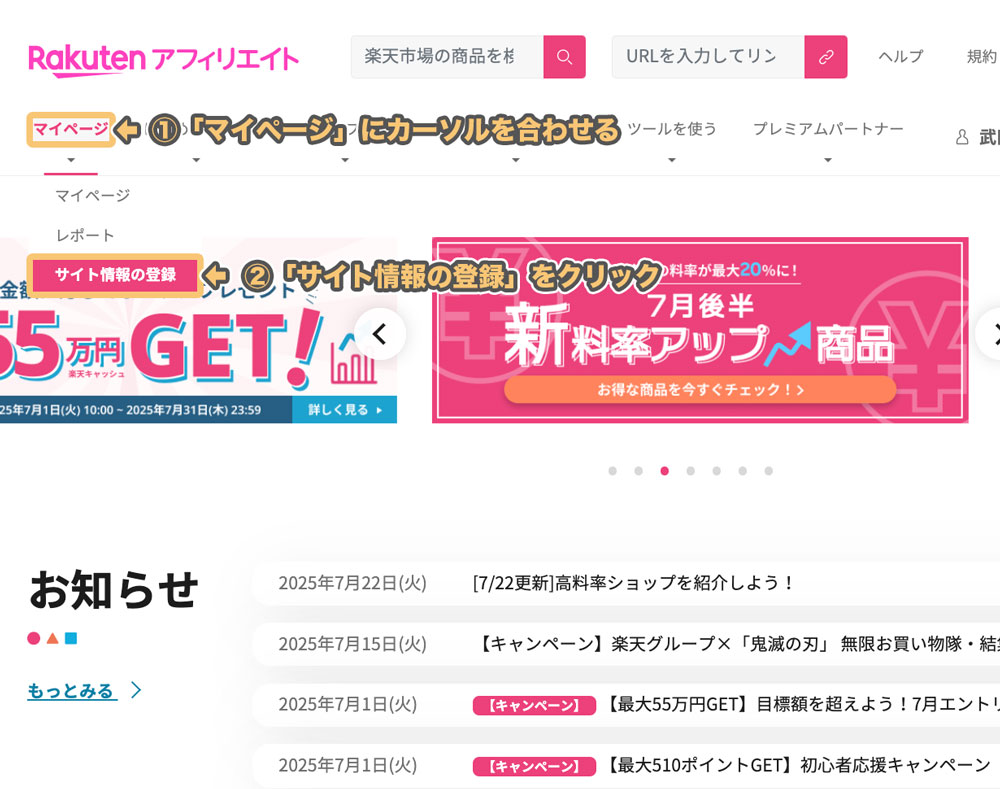
続いてログイン後の画面の上メニューにあるマイページから、「サイト情報の登録」をクリックします
画面を下にスクロールしていくと
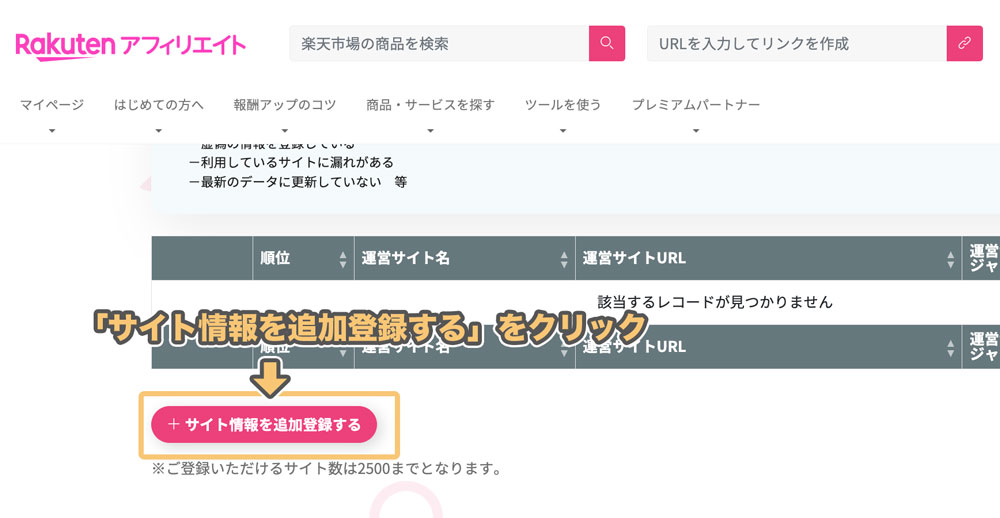
「+サイトを追加登録する」というボタンがあるので、クリックします
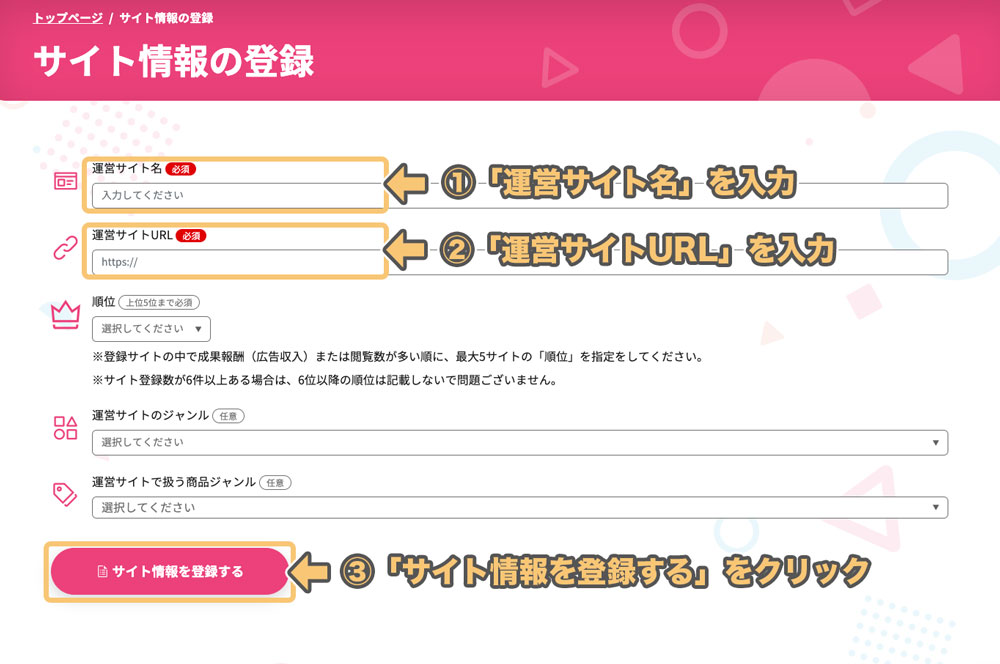
こちらの画面で
- 運営サイト名
- 運営サイトURL
を入力していきます

「運営サイトのジャンル」、「運営サイトで扱う商品ジャンル」は空欄でもOK!!
最後に「サイト情報を登録する」をクリックして完了です
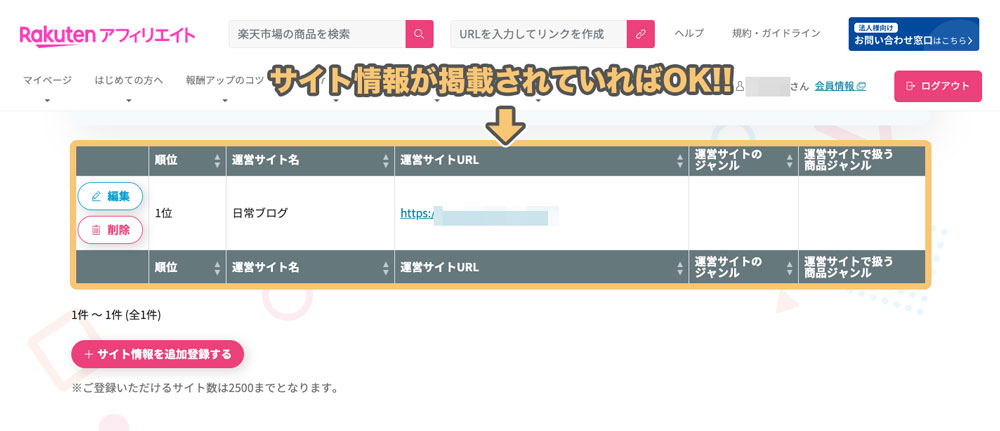
その後上記のようにサイト情報の登録・変更欄に先ほど登録したサイト情報が掲載されていればOKです
楽天アフィリエイトに登録するサイトジャンル・商品ジャンルはアバウトで大丈夫です
特に雑記ブログを運営している方は
「自分のサイトジャンルがよくわからないなぁ…」
という方も多いはず
そんな方は「サイトジャンル」、「商品ジャンル」の選択で迷うかもしれません
しかしこの部分はアバウトでOKです
登録した内容にマッチした商品以外は紹介できないなどの縛りは無いのでご安心ください

これから紹介したい商品などを考えて選択していけばOKだよ〜
楽天アフィリエイトは審査がありません
楽天アフィリエイトにはAmazonアソシエイトのような審査がありません
したがって、サイト情報を登録した時点で、楽天アフィリエイトの掲載が可能になります

これから具体的な掲載方法を画像付きで説明していくよ〜
楽天アフィリエイトの掲載方法
楽天アフィリエイトの掲載方法を簡単に説明すると
- 楽天アフィリエイトで紹介したい商品を探し、商品リンクを生成する
- サイトの記事に掲載する
こんな感じです

それぞれ画像付きで詳しく解説していくね〜
楽天アフィリエイトで紹介したい商品を探し、商品リンクを生成する
まずは楽天アフィリエイトの公式ページに、楽天にログインした状態でアクセスします
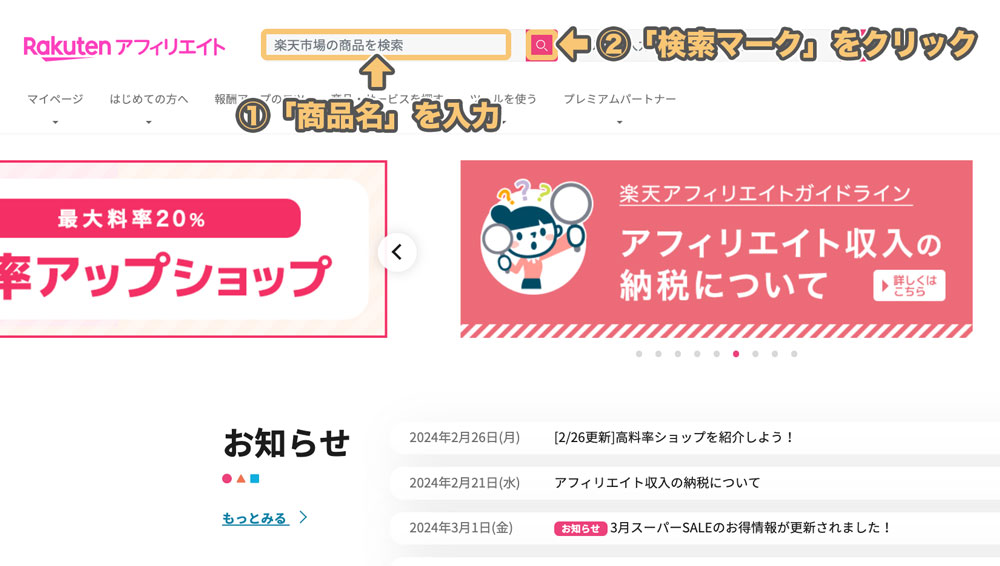
左の枠に「商品名」を入力し「検索」をクリックします
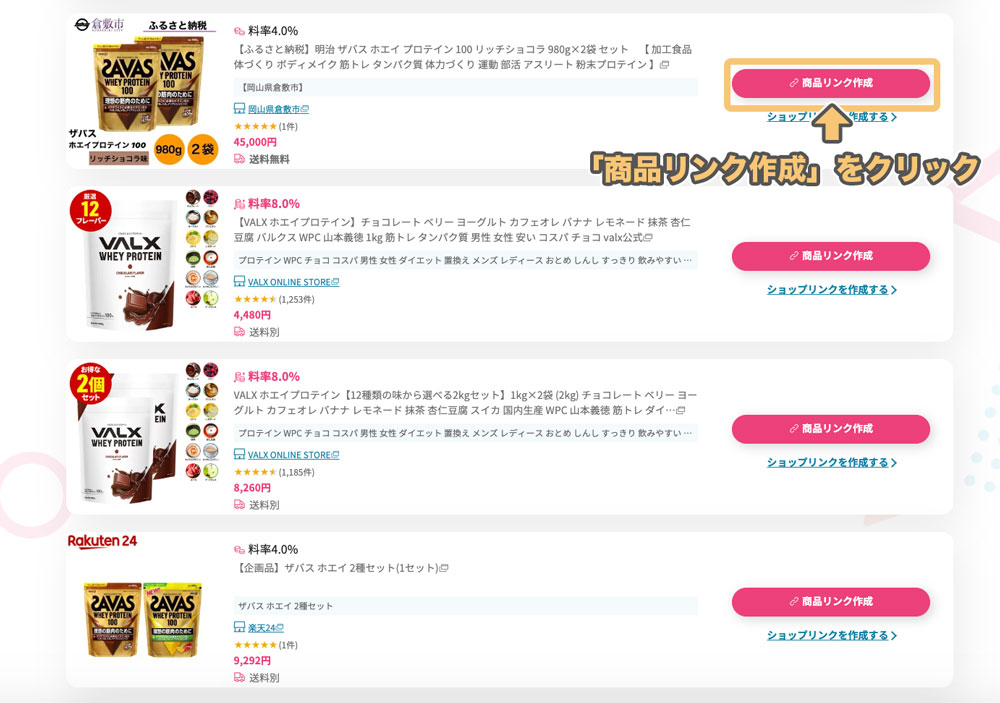
検索結果の中から自分が掲載したいショップの商品を探し、「商品リンク作成」ボタンをクリックします
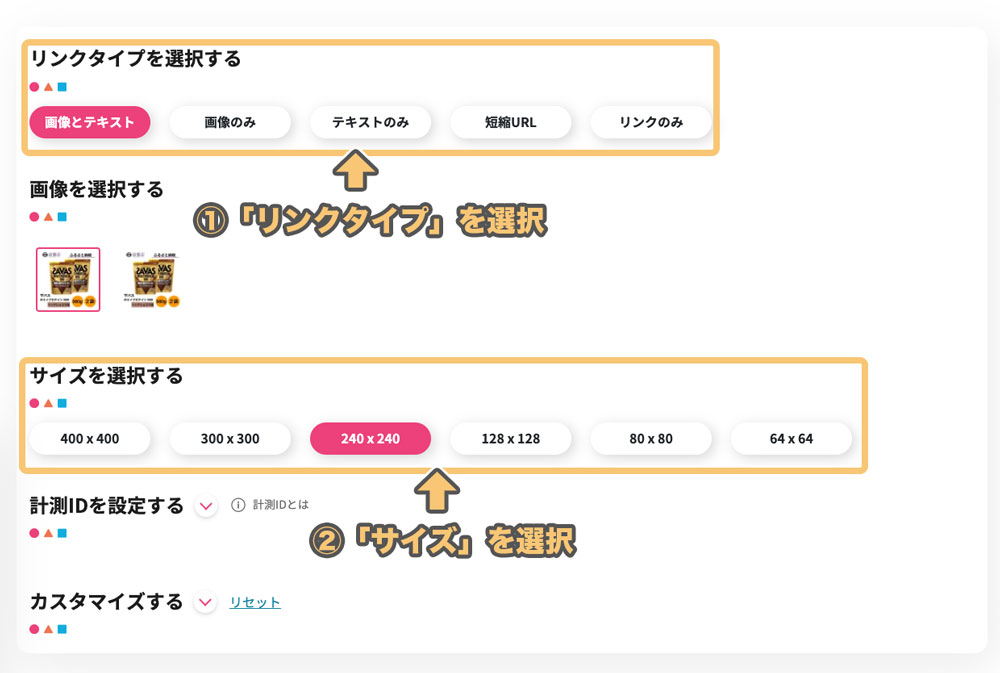
リンク作成画面に遷移するので、右側のメニューからリンクタイプを
- 画像とテキスト
- 画像のみ
- テキストのみ
- 短縮URL
- リンクのみ
から選択します
その後「画像とテキスト」、「画像のみ」の場合は「サイズを選択する」から画像サイズを選択します
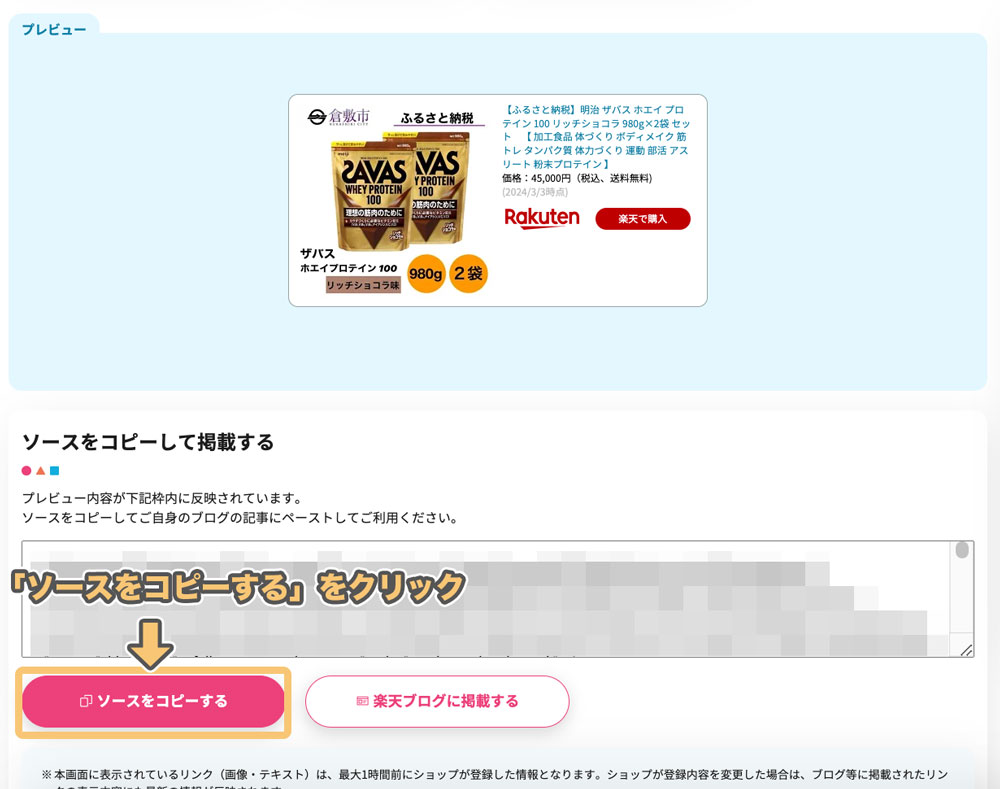
すると左画面に上記のように、自動的にコードが作成され、プレビューが表示されます
問題がなければ「ソースをコピーする」をクリックして、htmlコードをコピーしておきます
サイトの記事に掲載する
続いて、先ほどコピーした商品リンクを記事に掲載します

今回はWordPressにアフィリエイトリンクを掲載する場合について、説明するよっ
WordPressの記事編集画面に移動します
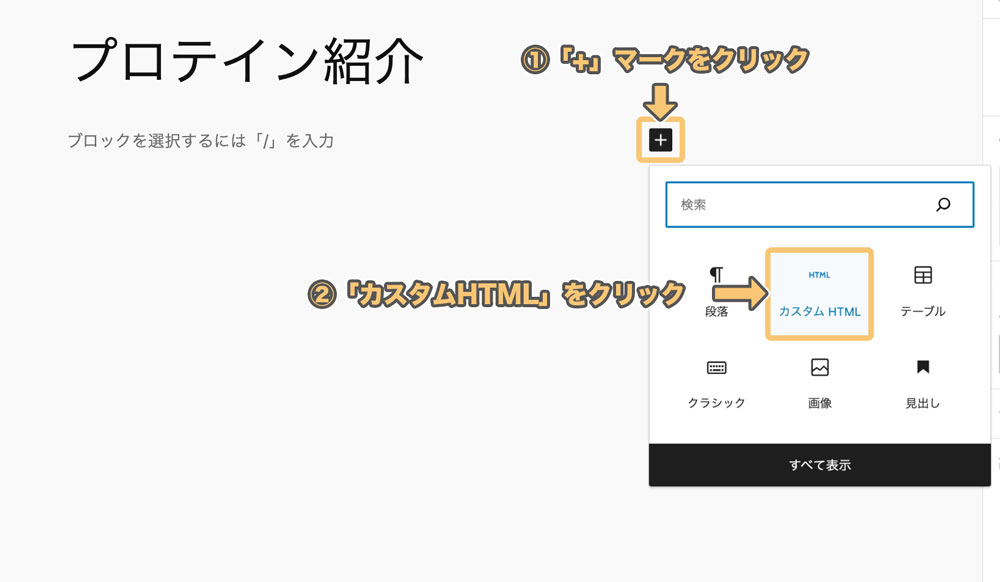
記事の編集画面で「+」マークをクリックし、「カスタムHTML」をクリックします
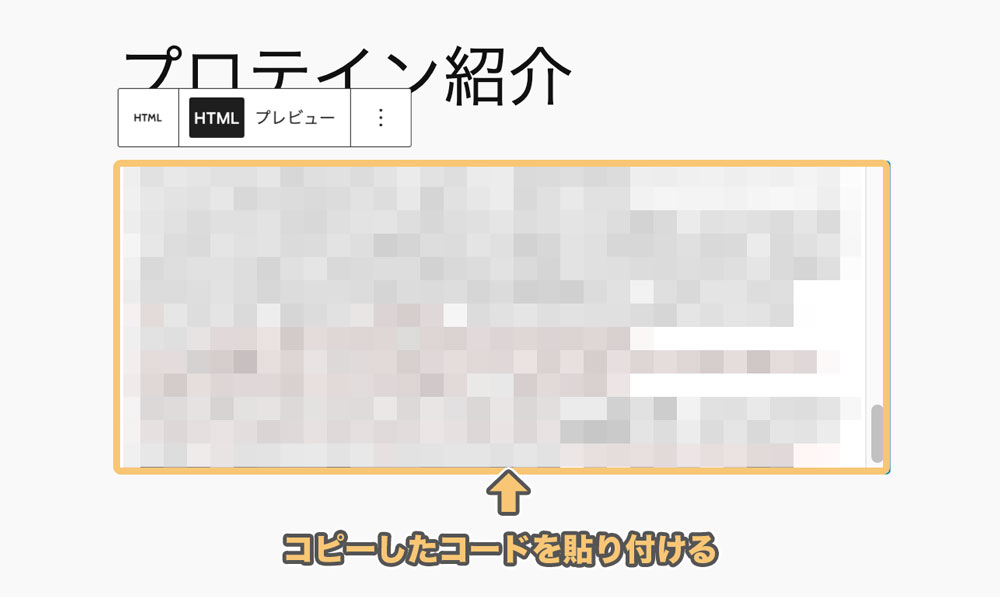
HTMLのソースコード入力画面が表示されるので、コピーしたコードを貼り付けます
その後、記事を公開すると
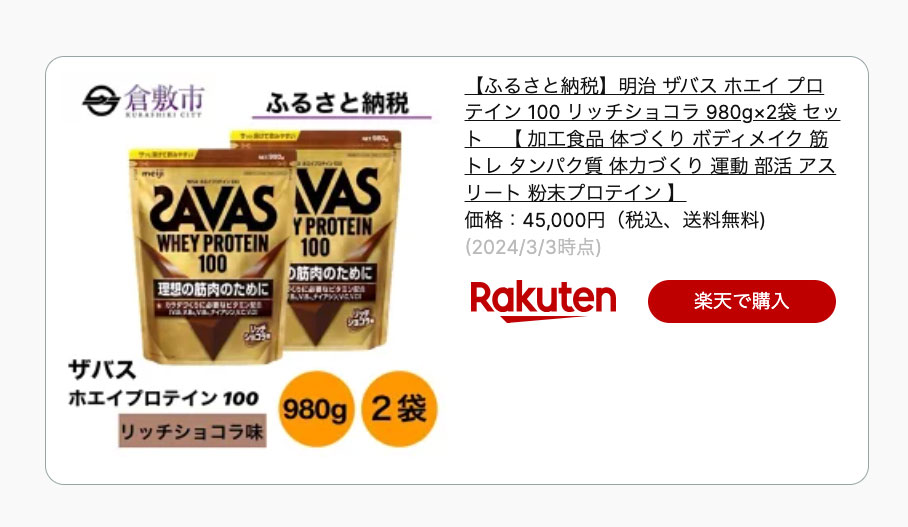
上記のような形で、商品リンクを掲載できていることが確認できます
応用編:Rinkerを利用して見栄えの良いボタンリンクを作成しよう!!
WordPressのプラグイン「Rinker」を利用することで
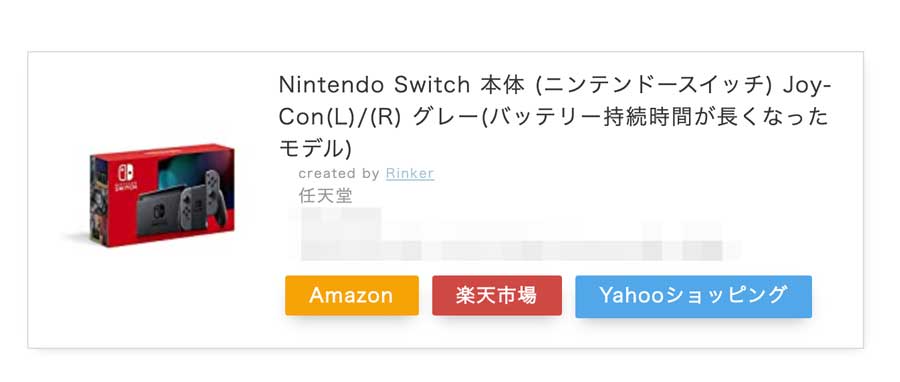
上記のような商品リンクをサクッと作れます
サイトのユーザービリティーを向上させたい方は、Rinkerの活用もおすすめです

詳しい使いかたは、下記記事にまとめて解説しているよ〜!!

まとめ:楽天アフィリエイトで、サイトの収益を向上しよう!!
楽天アフィリエイトは、楽天会員に登録するだけで、誰でも利用できる簡単なアフィリエイトです
アフィリエイト初心者の方はまず楽天アフィリエイトから始めて、ブログやサイトの収益を向上させましょう
初心者の方のおすすめブログ収益化方法についてはこちらをどうぞ▼

ブログ収益化のまとめはこちら▼
















Threadsで楽天アフィリエイトをサイト登録する場合のURLは自分のアカウントのURLを登録するんでしょうか?
そうですね!
目次が楽てアフェリエイトになってますよ
楽天アフェリエイトではないでしょうか?
ほんとですね!なおします!
はじめてまして。ヒトデさんのブログとYouTubeを拝見してブログを始めました。いつも丁寧で分かりやすい説明ありがとうございます。
今回楽天アフィリエイトを登録していざブログ内で商品を紹介しようと思いやってみました。
しかし楽天アフィリエイトからコピーしたコードを貼り付けても記事ではただの文字の羅列になってしまうのですが、どうすれば良いでしょうか。
画像、価格等の情報は一切表示されずコードのみが表示される状態です。
色々調べてみたのですが解決策を見つけることができませんでした。
もしお時間ありましたらご教授頂けると幸いです。
チヌチヌマンさん
クラシックエディターの場合「テキスト」を選ぶ、ブロックエディターの場合html等を張るブロックを選ぶことで解決出来ると思います~
楽天アフィリエイトの貼り方、回答頂きありがとうございます。
教えて頂いた通りやると無事に張ることができました。
ありがとうございました!
ヒトデさんのブログ&YouTubeを拝見して、ついに昨日ブログを立ち上げました!全くの初心者でしたので、ヒトデさんの記事に忠実に進めていきましたが、初心者の立場に立った分かりやすい内容で、まさに「痒い所に手が届く」とはこういうことか!と感銘を受けております。私もヒトデさんのように、誰かの為になる発信をしていきたいと思います。本当にありがとうございます!!
じうさん
おめでとうございます!応援してます!